ipv4是网际协议开发过程中的第四个修订版本,也是此协议第一个被广泛部署的版本,通常情况,我们在给自己的win10系统进行网络设置时才需要使用到,然而最近有用户在操作自己的win10系统时却出现了ipv4无网络访问权限的问题,那么win10系统ipv4无网络访问权限怎么解决呢?下面就来给大家讲解一下解决方法。
具体方法:
1、打开电脑桌面上我的电脑图标,点击进入控制面板按钮。
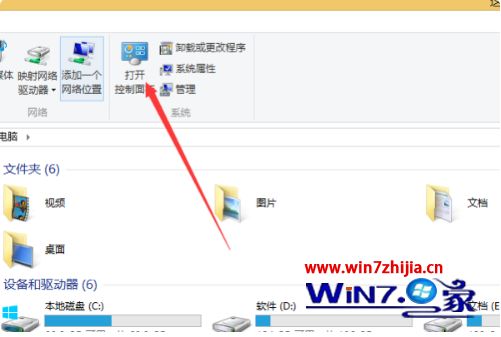
2、在出现的控制面板界面点击网络和共享中心按钮。

3、在出现的网络和共享中心界面中,可以看到网络连接的名称,点击该名称。
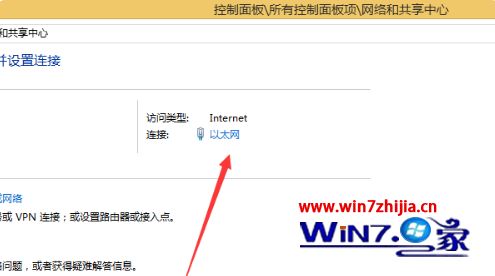
4、在弹出的对话框中点击属性按钮。
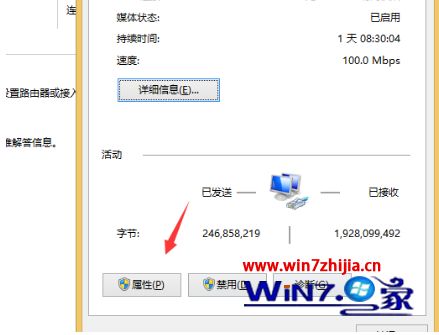
5、进入到网路连接的属性界面,选择双击IPV4选项。
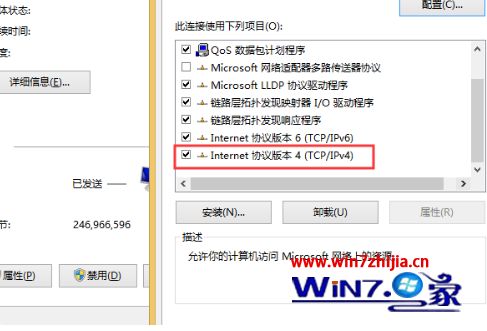
6、在弹出的网络属性对话框中勾选自动获取IP地址和自动获得DNS服务器地址以后点击确定按钮就可以解决该网络访问受限的问题了。
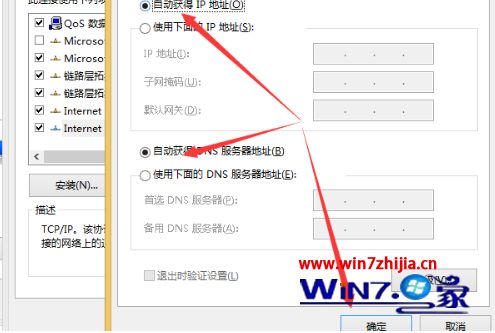
上述就是win10系统ipv4无网络访问权限的解决方法了,希望能够帮助到大家。